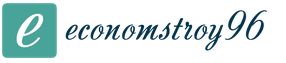Можно ли подключить клавиатуру к телевизору lg. Инструкция по подключению к телевизору клавиатуры и мыши
Определённая категория людей считает, что к 2019 году телевизор, как устройство для получения информации, устаревает. Ему на смену приходит компьютер с безлимитным интернетом. Но на самом деле это не так. Люди продолжают использовать телевизоры, которые разработчики дополняют новыми функциями для поддержания интереса потребителей.
Производители «умных телевизоров» предоставили зрителям возможность подключать клавиатуру и мышь к устройствам. Поэтому ответ на вопрос «Можно ли подключить мышку к Смарт телевизору?», всегда нужно давать утвердительный. Эта функция поддерживается и активно используется уже давно.
Для чего нужна мышка или клавиатура в Smart TV?
Функции средств управления соответствуют их функциям на компьютере. Мышка для Смарт ТВ позволяет выбирать нужные пункты посредством передвижения курсора по плоскости экрана. Клавиатура нужна для набора текстов, но эта функция используется редко. Даже если у обладателя «умного» телевизора нет свободной клавиатуры, а появилась необходимость написать что-либо, то достаточно будет вызвать виртуальную клавиатуру и выбирать необходимые символы при помощи мышки.

Smart TV поддерживает не только классические мыши-контроллеры, но и аэромыши. Это та же мышка, но благодаря встроенному гироскопу, который считывает её положение в пространстве, движение может производиться не только по плоскости, но и в пространстве.
Преимущество мыши перед пультом состоит в том, что она намного удобнее в обращении и позволяет быстрее добиться отклика от меню телевизора.
Видео-инструкции смотрите тут:
Процесс подключения через USB
Теперь непосредственно о том, как подключить мышку к телевизору. Для этого потребуется USB-кабель. Если такой выход есть на контроллере, то никаких дополнительных проводов не потребуется. Если же компьютерная мышь старого образца и на конце провода имеется специфический наконечник, то придётся приобретать переходник или ещё одно устройство, в зависимости от того, что покажется дешевле.
Необходимые действия для подключения:

- Вставить конец от провода в USB-разъём, расположенный в задней или боковой части монитора.
- Дать телевизору время определить устройство и установить сопряжение.
- По окончании этих действий на экране появится сообщение об успешном подключении устройства.
Теперь можно пользовать контроллером для перемещения курсора по экрану. Прокручивание бегунка производится колесом и средней кнопкой, а выбор – левой.
В случае с Air mouse нужно вставить в подходящее отверстие монитора микроприёмник. Система определит девайс, как обычную мышь. Согласно отзывам, сигнал проходит даже на большом расстоянии, но батарейки нужно вовремя менять.
Подключение через Bluetooth
Подключение управляющего устройства через стандартный USB-вход не всегда дает необходимый результат. Кроме того, есть категория пользователей, которые предпочитают отдавать команды мышками, работающими через беспроводную сеть Bluetooth. Smart TV поддерживает и такую функцию.
Для подключения Bluetooth-мышки нужно вставить в монитор специальный адаптер. Смарт ТВ сам установит необходимые драйверы для обеспечения управления беспроводной мышью.

Дополнительные устройства
Иногда приходится пользоваться функциями набора текста на телевизоре. Это можно сделать, вызвав виртуальную панель кнопок, но производить нажатия контроллером при каждом наборе символа неудобно и долго. Проблему решит подключение клавиатуры для Смарт ТВ.

Пользователи редко интересуются данным вопросом, так как подключить клавиатуру к телевизору довольно просто. Достаточно вставить USB-выход устройства в специально отведённое гнездо на мониторе и дождаться синхронизации устройств.
Как отрегулировать работу на телевизоре?
При первом подключении контроллера на его микросхемы устанавливаются стандартные настройки, которые не всегда удовлетворяют пользователя. Чтобы настроить «рычаг управления» под себя, необходимо сделать следующее (на примере телевизоров Samsung):
- Вставить устройство в гнездо монитора и дождаться синхронизации;
- После выхода сообщения о корректной работе мыши нужно зайти в раздел «Меню»;
- В новом открывшемся окне выбрать пункт «Система», а следом – «Диспетчер устройств» (или «Менеджер устройств»);
- Провести налаживание работы нового средства управления.
Проблемы и примечания
Не всегда всё работает так гладко, как могло бы. Самой частой из проблем является неприятие или невозможность обнаружения системой вставленной мыши. Это происходит потому, что разработчики Смарт TV не могут обеспечить полной совместимости своего продукта с каждой из моделей мыши для телевизора.
Чтобы узнать, какие устройства поддерживаются, а какие нет, нужно прочесть инструкцию от производителя и рекомендации. При установке мыши поддерживаемой модели проблема решится сама собой.
Иногда старые модели мышек или клавиатур телевизор отказывается воспринимать. В этой ситуации поможет лишь приобретение более нового устройства, или довольствоваться пультом.
Может случиться и наоборот – программное обеспечение «умного» телевизора устаревает, из-за чего новая мышь не подключится к нему. Попробуйте обновить ПО приемника.

Надеемся, что у наших читателей не возникнет проблем при подключении девайсов для управления. Если же что-то не вышло, или нужен совет по подбору мыши для ТВ, напишите нам!
Телевизоры LG Smart TV все активнее входят в дома потребителей, расширяя горизонты коммуникаций и технологических возможностей. Smart TV - это телевидение, которое предоставляет не только онлайн вещательные телеканалы, но и позволяет насладиться богатым выбором новых развлечений - от аудио- и видео-контента до безграничного количества развлекательных, новостных, обучающих и других интерактивных приложений и сервисов.
Особенность новейших телевизоров LG Smart TV -интеграция с планшетными компьютерами и смартфонами и поддержка web браузера, что делает просмотр on-line контента не только увлекательным, но и чрезвычайно удобным. Также на помощь приходят современные устройства, такие как беспроводные клавиатуры и компьютерные мышки, которые позволяют с легкостью управлять послушным телевизором LG Smart TV, просто подключив периферийные устройства к вашему ТВ. А игровой манипулятор станет незаменимым помощником в играх из LG Smart World. Не верите? Попробуйте!
Приложение LG Smart World предоставит возможность просмотра высококачественного контента из широко представленного списка в таких категориях, как развлечения, спорт, документальные, художественные и детские фильмы. Будь то программа о кулинарии, путешествиях, моде или любая другая программа, каждый найдет для себя что-то. В дополнение к имеющемуся контенту, LG планирует и далее продолжать расширение популярного для потребителей LG.
Широкие возможности интеркоммуникаций и инновационный пульт управления Magic Remote для телевизоров LG Smart TV позволяет с легкостью управлять всеми функциями телевизора. Благодаря набору дополнительных функций, таких как распознавание голоса, скролл и распознавание жестов, новый пульт дистанционного управления обеспечивает максимум удобства пользователям. Пульт позволяет не только перемещаться по меню, но и так же управлять всеми настройками и имеющимися функциями приложений, включая ввод текста. И для этого нужно всего лишь сделать пару взмахов.
Безграничные функциональные возможности телевизоров LG Smart TV предоставляют свободу обмена информацией и интеркоммуникаций со всеми интеллектуальными устройствами в вашем доме:
Приложение для смартфонов на базе Android и iOS превратит ваш смартфон в полноценный пульт управления телевизором LG Smart TV. Приложение LG TV Remote позволяет управлять всеми функциями телевизора, как с помощью экранных кнопок, так и движениями пальцев по сенсорному экрану. Найдите приложение в Android Market или в AppStore по ключевым словам "LG TV Remote" и установите его на смартфон.
Специально разработанный интерфейс Smart меню позволит вам быстро и легко перемещаться по всем развлекательным опциям. Смотрите телепередачи, премиум контент, работайте со множеством приложений — и все это на одном экране. Smart меню - это максимум функциональности при сохранении легкости доступа ко всему, что вам необходимо.
Функция Smart Share для удобного доступа к контенту. Получите мгновенный доступ к контенту с Ваших цифровых камер, мобильных телефонов, планшетных и персональных компьютеров. Одним нажатием кнопки перенесите информацию с электронных устройств на самый большой в доме экран.
Технологии не стоят на месте и уже обычные телевизоры обладают обширным функционалом. К ним можно подсоединить разные виды компьютерных устройств ввода, которые бывают проводного и беспроводного типа.
Функциональное решение для управления – клавиатура для телевизора. Она идеально подходит для ТВ с функцией Смарт.
С помощью управлять подобными устройствами не совсем удобно. Чтобы правильно подключить клавиатуру, необходимо учитывать некоторые нюансы.
Для smart телевизоров предусмотрен в комплектации пульт, но он не отличается удобством при поиске в интернете или для закачки определенных программ.
Клавиатура обеспечивает более комфортную работу с ТВ. Особой популярностью пользуются беспроводные клавиатуры – мыши с радиоуправлением. Девайс с мышкой характеризуется функциональностью. Чтобы с ним работать понадобится разъем USB.
К подобному гаджету для синхронизации с телевизором и другим оборудованием подбирается специальный приемо-передатчик.
Он монтируется в USВ порт, что гарантирует качественную и слаженную работу. Предусмотрен и такой вариант, как пульт для телевизора philips с клавиатурой.
Клавиатура для Смарт ТВ

Прежде чем выбрать телевизор и клавиатуру, рекомендуется изучить характеристики оборудования и ознакомиться с его функционалом.
Основная задача клавиатуры – это оптимизация навигации и управления разными возможностями. Некоторым моделям хватает курсора и не нужна мышь.
Стоит отметить следующие особенности девайса:
- Упрощение процесса отправки сообщений и их ввода.
- Обеспечение удобного пользования соц. сетями.
- Поддерживает блютуз.
- Современный и эргономичный дизайн.
Чтобы организовать бесперебойную работу, необходимо выяснить, как подключить клавиатуру. Для этого понадобится USB разъем, куда подсоединяется адаптер или кабель.
Перед покупкой стоит изучить характеристики разных моделей. Например, клавиатура к телевизору lg с функцией smarttv позволяет регулировать громкость, переключать каналы или работать с интернет ресурсами.
Как выбрать клавиатуру для Смарт ТВ
Существуют разные модели клавиатур. Пользуется популярностью беспроводная мышь клавиатура, которая бывает двух типов:
- Аир маус – это устройство, которым можно управлять в воздухе. Оно двигается в пространстве, а курсор перемещается по экрану. Есть модели с дополнительной клавиатурой.
- Мышь – клавиатура со встроенным тапчадом. Это компактные конструкции, которые помещаются на ладони. У беспроводных моделей предусмотрен съемный аккумулятор. Подобное устройство может работать и от батареек.
Также есть и другие варианты клавиатур. К моделям без батареек относится Mosunx 80 key Bluetooth. Устройство отличается удобной раскладкой из 80 клавиш и совместимо с такими операционными системами, как IOS и Android.
Это удобный вариант для дома с рабочим диапазоном в 10 метров.
Практичное решение – встроенная сенсорная панель. Из подобных вариантов можно выделить 18 mini keyboard. В устройстве предусмотрен USB приемник, принимающий информацию.
Выбирая клавиатуру, работающую на расстоянии, необходимо выяснить, какими multimedia, интерфейсами и программным обеспечением она обладает.
Как подключить мышку и клавиатуру к телевизору

Процесс подключения клавиатуры к телевизору не отличается сложностью. Для этого нужен USB разъем. Узнаем, как правильно подключается мышь и клавиатура для телевизора.
Стоит воспользоваться следующим алгоритмом:
- На задней боковой панели находится USB, куда подсоединяется кабель.
- После подключения на экране появиться сообщение.
- В меню нужно выбрать вкладку Система. Это позволит настроить систему под себя.
При подключении беспроводной клавиатуры к телевизору lgsmarttv необходимо зайти в Деспетчер задач. Затем следует выбрать вкладку – добавить мышь или клавиатуру Блютуз.
После этих манипуляций телевизор начинает определять устройство. Затем выйдет информация о нахождении оборудования и понадобится нажать ввод.
Подключение беспроводной клавиатуры
Чтобы подсоединить к телевизору беспроводной девайс, необходимо приемник вставить в USB порт. В мышь или клавиатуру следует вставить батарейки. В некоторых моделях предусмотрен дополнительный выключатель.
Он обычно размещается с лицевой или задней стороны. Его следует перевести в положение ON. Если возникнет необходимость в установке драйверов, и это можно сделать в автоматическом режиме.
Подключить девайс можно и, используя bluetooth устройство. Для этого на беспроводной клавиатуре необходимо включить кнопки для настройки соединения.
Они могут располагаться на боковой стенке или повыше клавиш. Затем нужно включить функцию блютуз в основном устройстве.
Если все сделать правильно возникнет сообщение, что функция блютуз подключена.
Беспроводная клавиатура телевизора samsung устанавливается так:
- Адаптер вставляется в разъем USB.
- Рычажок включения на оборудовании нужно перевести в режим ON, а затем нажать на кнопку Connect.
- На экране появится окошко, в котором будет информация о том, что устройство подключилось.
- После этого потребуется зайти в «менеджер устройств» и выбрать клавиатуру или мышь.
- Затем открывается окно конкретного девайса.
- На пульте следует нажать кнопку ОК.
- В окне менеджера возникнет надпись, что соединение установлено.
В качестве беспроводной клавиатуры можно применить телефон. Это делается с помощью специальных приложений для smart. Чаще всего применяется программа Smart TV Remote.
После установки ее на телефон нужно убедиться, что она с телевизором работают от одной сети. Для этого в настройках следует найти вкладку «автоматический поиск» , а затем нажать «искать» .
После запроса на установку устройства, следует подтвердить это и нажать «готово»
. Программа предполагает наличие таких функций, как мультитач, опция ввода голосовых сообщение и настройки каналов в определенном порядке.
Для вывода плейлиста для iptv необходимы специальные настройки. Для просмотра выводится специальное меню. Для проводного подключения следует настроить соединение с сетью.
Для этого в меню нужно выбрать Ethernet – соединение
.
Иногда из-за ошибок не получается подключить беспроводную клавиатуру. В этом случае можно выполнить обновление через интернет.
В меню нужно выбрать «обновление ПО» . Данный пункт находится в разделе «поддержка» . Там нужно отыскать вкладку «обновить сейчас» .
После этого телевизор найдет и выполнит ее установку. Чтобы выбрать новую версию, следует подтвердить запрос.
Популярные марки
С помощью беспроводной клавиатуры можно не только управлять интернет-сервисами, но и регулировать параметры телевизора.
Преимущество заключается в легкости и удобстве использования. При выборе подходящей модели, стоит учитывать совместимость телевизора и клавиатуры.
Сразу скажу, что так как у меня Android TV Box, я заказал себе клавиатуру INVIN I8. Вещь супер, ни капли не жалею и вам советую. Она поддерживает все ОС.
Samsung
Удобную разработку предложил корейский бренд Самсунг – клавиатуру G-KBD 1000. Важный плюс модели – встроенный тачпэд, что позволяет применять устройство без мышки.
Основные характеристики:
- Опции клавиатуры, мыши и пульта в одном оборудовании.
- Поддержка блютуз.
- Горячие кнопки для быстрого доступа к управлению ТВ настройками.
- Современный дизайн.
Logitech
Китайский производитель Logitech предлагает модель Wireless Touch K400 Plus.
Особенности оборудования:
- Наличие сенсорной панели.
- Работа с различными операционными системами.
- Дополнительные клавиши управления.
- Работа от батареек.
LG
Пользуется популярностью модель телевизора lg – Magic Motion (AN-MR400).
Стоит отметить следующие характеристики модели:
- Возможности регулировки громкости.
- Применение курсора.
- Управление каналами.
- Работа с интернет-ресурсами.
Jet
Эргономичной моделью является Jet A SlimLine K 7 W. Клавиатура сделана из пластика и металла. У корпуса нет бортиков, что делает девайс более мобильным и компактным. Подсоединение производится за счет USB – приемника.
Преимущества:
- Может применяться для ноутбуков.
- Радиус действия до 10 метров.
- Компактные размеры.
- Небольшой вес.
Vontar
Важной особенностью данной клавиатуры является подсветка, позволяющая управлять даже в темноте. Подсвечиваются все кнопки.
Предусмотрена и сенсорная панель с поддержкой мультитатча для управления курсором. Подключение осуществляется беспроводным способом.
Rii mini I 25
Данное устройство представляет собой сочетание клавиатуры и пульта. Взаимодействие с другим оборудованием выполняется по радиоканалу.
Приемник должен находится от пульта на расстоянии не более 10 метров.
Viboton I 8
Этот прибор отличается от альтернативных вариантов угловатой конфигурацией, что влияет на расположение клавиш. На верхнем торце располагается 2 клавиши, а остальной набор на основной панели.
Выбрать подходящее устройство поможет не только рейтинг популярных моделей, но и изучение различных отзывов в интернете.
У SmartTV есть одна фундаментальная проблема: когда дело доходит до смарт-функций, управлять теликом с помощью стандартного ДУ становиться крайне затруднительно. Любой, кто имел дело со SmartTV , сталкивался с этой проблемой, в первый раз у меня даже возникла мысль, что это производители специально так ограничивают пользователей, чтобы те меньше по интернету шарились и онлайн-видео смотрели, а больше использовали их фирменные платные сервисы, где управление оптимизировано для ДУ и проще получить доступ к необходимому контенту.
В общем, промучавшись недельку с этой проблемой, я стал искать решение. Для SmartTV от LG производитель заботливо предложил опцию в виде беспроводной штуковины под названием «Magic Motion» AN-MR400.
Это такая загогулина из пластика под металл, которой можно управлять курсором на экране, регулировать громкость, переключать каналы, перемещаться по интернет-страничке вверх/вниз и возвращаться на домашнюю страницу. В инструкции было написано, что она ещё и голосовые команды понимает. Но в магазине проверять это было как-то тупо. Хватило неловкости и от того, что я одним Magic Motion выключил все телевизоры LG на полке и тем самым привлёк к себе внимание персонала магазина. Так я узнал, что с её помощью телик можно включить и выключить.
Стоит такая опция всего-ничаго - 50$. Ха… Разбежались: отдавать еще 50$ за второй пульт к телику. Почему же они сразу в комплект его не вложили?
Но, попользовавшись Magic Motion в магазине, мне пришлось смириться с мыслью, что 50$ прейдётся-таки отдать. Управление было намного удобнее, чем с ДУ. Я просто передвигал курсор по экрану без лишних заморочек и тыкал в нужном мне месте меню. Я легко открывал игры и установленные на витринном экземпляре аппсы, и всё работало хорошо, легко и быстро.

Единственное, что не понравилось - это то, что кнопка «Enter» совмещена с колесиком прокрутки и относительно тугая. Мне каждый раз стоило лишних усилий нажимать на неё и это, мягко говоря, напрягало. Повертев ещё немного устройство в руках, я подошел к продавцу и - вот уж не повезло! На складе пультов Magic Motion AN-MR400 не было. Надо было заказывать отдельно в интернете.
Ещё в магазине я успел посмотреть на форуме, посвящённом моему SmartTV, что, в принципе, пульт Magic Motion может заменить клавиатура с тачпадом LogiTech K400. Там давалась ссылка на описание с официального сайта LG, где утверждалось, что с данной моделью SmartTV совместимы любая беспроводная клавиатура и мышка. Но несколько участников дискуссии на форуме делились своим неудачным опытом, когда тачпад у беспроводной клавиатуры не работал. И из общего шума можно было сделать вывод, что клавиатура LogiTech K400 - наиболее безпроблемный вариант.

Чтобы перестраховаться, я пошёл в компьютерный отдел, нашёл продавца, показал ему информацию с форума, а тот только развёл плечами: мол, не знаю, будет ли тачпад работать, ведь нужны соответствующие дрова.
Но потратить 30$ на универсальную клавиатуру LogiTech K400 мне показалось более разумным, чем отдавать 50$ за ДУ которым только с теликом можно работать, и я решил рискнуть. Купил клаву.
В комплекте поставки были батарейки и маленький ресивер, который надо было тыкать в телик. Воткнув его и включив Smart-Menu, я тут же с облегчением увидел, как курсор на экране меняет свое положение, когда я касаюсь тачпада клавиатуры. Но на двойной таб он не реагировал. Чтобы запустить приложение, приходилось нажимать «левую кнопку». В принципе, терпимо и даже удобно. Конечно, пульт Magic Motion было удобнее держать в руке, он компактнее и эргономичнее, но зато с клавы можно легко набирать электронный адрес и текст, я даже ради эксперимента отправил письмо со своего почтового ящика. Удобно, понятно, быстро - прям, как на компьютере.

Но были и заморочки. Из горячих клавиш работало только управление звуком. Когда я запустил онлайн видео, то не смог его привычно поставить на паузу ни пробелом, ни кнопкой. Прокрутка в начало и конец видео тоже не работала. Не работали кнопка «Home» и, чтобы вернуться на домашнюю страницу в браузере, пришлось возвращаться назад. Но больше всего доставало, что нельзя с помощью тачпада прокручивать интернет страницы вниз. В инструкции к клавиатуре предлагалось использовать «жесты» двумя пальцами. Но телевизор знал «жест» только с одним пальцем и упорно отказывался прокручивать стриничку вниз. Приходилось использовать клавиши курсора. Включить/выключить телевизор с клавиатуры тоже невозможно.

В общем, вывод такой. В целом, конечно, пульт Magic Motion более подходит для управнения SmartTV, но он дорогой, кнопка «Enter» тугая и то, что она спарена с прокруткой, может сказатся на долговечности, а ещё - натыкивать им текст на виртуальной клаве получается намного медленнее, чем на клаве и требует больше лишних усилий. Так что, заменой ему в виде клавиатуры LogiTech K400, я вполне даволен. По экрану курсор можно легко передвигать благодаря тачпаду, и с нажатием левой клавиши никаких проблем, а текст набирать - так вообще, одно удовольствие.
Думаю, что ни для кого не секрет, что современные телевизоры с функцией Smart TV поддерживают подключение обычных компьютерных мышек и клавиатур. Для того, что бы можно было управлять встроенным браузером, играми и другими приложениями. Сам процесс подключения мышки и клавиатуры очень простой, достаточно просто подключить устройства в USB разъем телевизора.
В этой статье, я хочу продемонстрировать как все это подключается и работает. Проблем никаких возникнуть не должно. Хотя, часто замечаю сообщения о том, что клавиатура и мышка не хочет работать на телевизорах Mystery Smart TV. Но, в инструкции написано, что эти устройства поддерживаются. Не знаю, в чем там проблема, проверить не могу, так как нет у меня телевизора компании Mystery.
А демонстрировать работу проводной клавиатуры и беспроводной мышки, я буду на примере телевизора LG 32LN575U с функцией Smart TV. Мышка у меня беспроводная Rapoo 3710p (проводную тоже пробовал подключать). И проводная USB клавиатура фирмы A4Tech.
Знаете, я вам так скажу, что для управления Smart TV, там браузером и другими программами, вполне достаточно одной мышки. Клавиатура она для чего нужна, что бы вводить текст, там какие-то поисковые запросы и т. д. Вы же не будете на телевизоре печатать какие-то документы. Так вот, мышкой это делать так же очень удобно, на экранной клавиатуре.
Если вы задумались о покупке беспроводной (или проводной, что не очень удобно) клавиатуры для своего телевизора, то мне кажется, что это не разумная трата денег. Лучше купите хорошую беспроводную мышку.
Как подключить мышку и клавиатуру к телевизору?
Все очень просто. Берем кабель, или адаптер (если у вас беспроводные устройства) и подключаем его в USB разъем телевизора. USB разъемы как правило находятся на боковой, или на задней панели телевизора. На моем LG 32LN575U, сбоку есть три USB разъема. Вот так:

На телевизоре сразу должны появится сообщения о подключении устройств:

И сообщение о подключении мышки:

Сразу после подключения мышки, можно управлять курсором. Управление плавное, мне понравилось. Как и на компьютере, страницы в браузере можно прокручивать роликом.

Не знаю, понадобится ли это кому-то, но подключал две мышки одновременно, и они работали без проблем.
Текст с клавиатуры так же можно набирать без каких либо проблем.

Даже функциональные клавиши на клавиатуре, которые отвечают за отключение и регулирование звука, были активны и работали. Этого я точно не ожидал.
Все работает и вполне удобно пользоваться. Как я уже писал выше, клавиатура не очень нужна, по крайней мере мне. Мышкой удобно даже текст набирать. Всего хорошего!